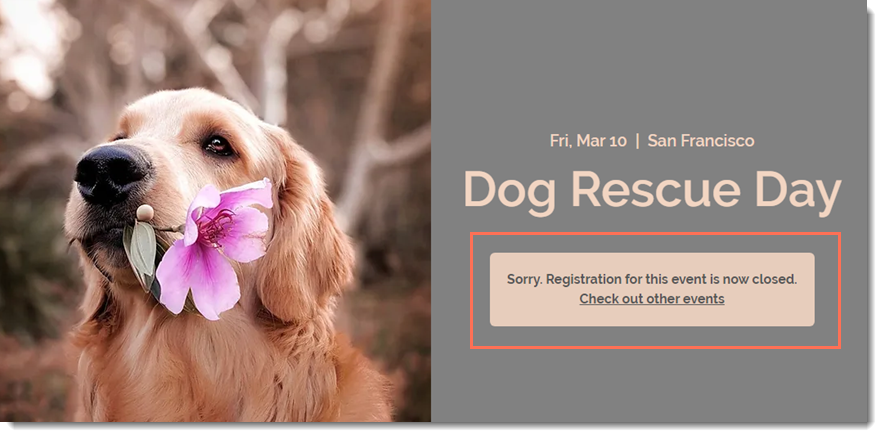Wix Events: configurar quando o registro está aberto ou fechado
3 min
Neste artigo
- Alterar o status para "Aberto" ou "Fechado"
- Selecionar datas em que o registro abre e fecha (eventos RSVP)
- Selecionar as datas em que as inscrições abrem e fecham (eventos com ingresso)
- Editar a mensagem "O registro está fechado"
Os convidados podem se registrar no seu evento apenas quando o status do registro estiver "Aberto". Quando o status estiver encerrado, os visitantes do site veem uma mensagem "O registro está fechado" na página Informações do evento. Você pode alterar o status aberto/fechado a qualquer momento.
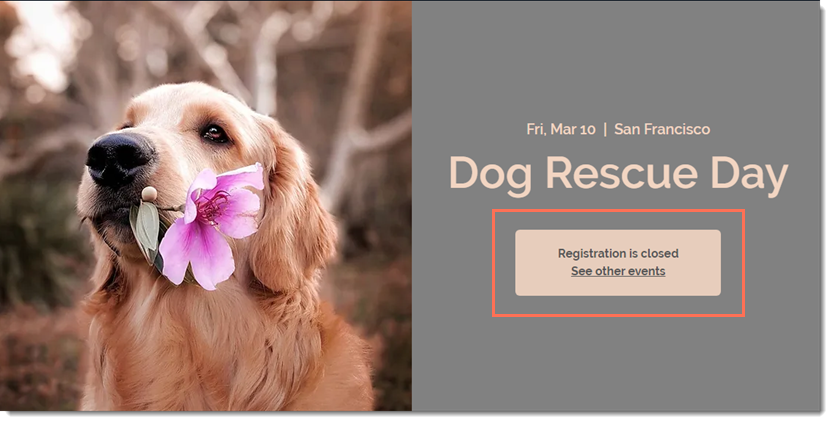
Alterar o status para "Aberto" ou "Fechado"
Sempre que você quiser abrir ou fechá-lo manualmente, você pode fazer isso.
Para abrir ou fechar o registro do evento:
- Acesse Eventos no painel de controle do seu site.
- Clique para selecionar o evento relevante.
- Clique na aba Configurações.
- Clique em Editar ao lado de Configurações de registro.
- Clique em Aberto ou Fechado para alterar o status atual.
- Clique em Salvar.

Observação:
Você pode alterar o status do registro para "Aberto" para permitir que os convidados se registrem após o início de um evento.
Selecionar datas em que o registro abre e fecha (eventos RSVP)
Você pode decidir com antecedência quando o registro para o seu evento RSVP abre ou fecha. Por exemplo, se você sabe que deseja abrir o registro com um mês de antecedência e fechá-lo 3 dias antes do início do seu evento, você pode selecionar as datas relevantes.
Para selecionar quando o registro abre e fecha:
- Acesse Eventos no painel de controle do seu site.
- Clique para selecionar o evento relevante.
- Clique na aba Configurações.
- Clique em Editar ao lado de Configurações de registro.
- Selecione Datas personalizadas.
- Selecione uma data e horário de abertura.
- Selecione uma data e horário de encerramento.
- Clique em Salvar.
Selecionar as datas em que as inscrições abrem e fecham (eventos com ingresso)
Você pode definir quando as vendas de ingressos abrem e fecham por ingresso. Dessa forma, você tem a opção de definir datas separadas para ingressos "early bird" e outras datas para ingressos comuns.
Para selecionar quando o registro abre e fecha:
- Acesse Eventos no painel de controle do seu site.
- Clique para selecionar o evento relevante.
- Clique na aba Ingressos.
- Comece a criar um ingresso ou edite um já existente.
- Role para baixo até a parte inferior e clique na alavanca Definir período de venda de ingressos para ativá-la.
- Selecione a data e o horário de abertura da venda de ingressos.
- Selecione a data e a hora em que a venda de ingressos fecha.
- (Opcional) Marque a caixa de seleção Ocultar ingressos da página de informações do evento quando eles não estiverem à venda.
- Clique em Salvar.
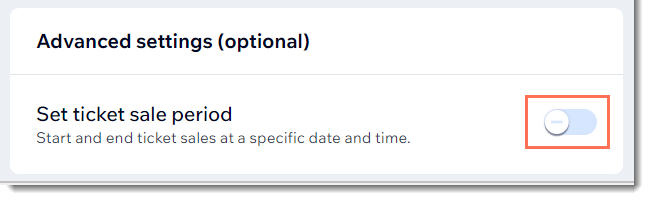
Editar a mensagem "O registro está fechado"
Quando o registro é encerrado e os visitantes tentam se registrar, eles veem uma mensagem informando que o evento não está aberto para inscrições. Você pode editar esse texto.
Para editar a mensagem "O registro está fechado:
- Acesse Eventos no painel de controle do seu site.
- Clique para selecionar o evento relevante.
- Clique na aba Configurações.
- Clique em Editar ao lado de Mensagem de registro encerrado.
- Edite a mensagem ou o texto do botão.
- Clique em Salvar.